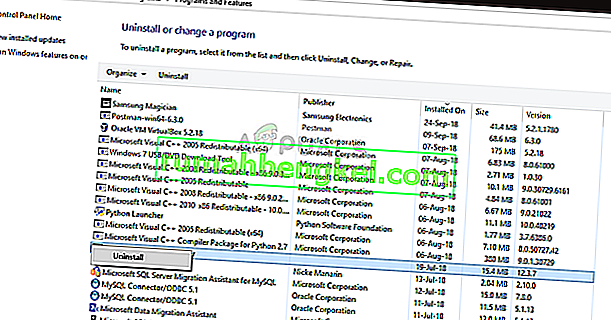מנהל ה- Nexus Mod (NMM) הוא תוכנת קוד פתוח המאפשרת למשתמשים להתקין, להוריד ולנהל את הקבצים בקלות באמצעות ממשק כולל. ידוע שהוא מעניק למשתמשים חוויית modding ללא טרחה ללא צורך במומחיות רבה.
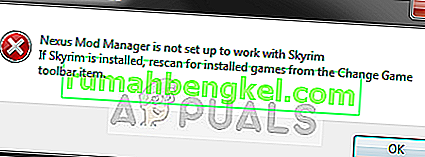
כמו משחקים רבים אחרים, Nexus Mod Manager תומך גם בשינוי המודלים ב- Skyrim. למרות שכל התהליך של Skyrim שזוהה הוא אוטומטי ואינו זקוק לשום קלט, משתמשים עשויים להיתקל בהודעת השגיאה " מנהל Nexus mod אינו מוגדר לעבוד עם Skyrim ". הודעת שגיאה זו מטרידה מאוד אך לא לדאוג; קיבלנו אותך מכוסה.
מה גורם להודעת השגיאה "Nexus Mod Manager אינו מוגדר לעבוד עם Skyrim" ב- NMM?
הודעת השגיאה הנדונה הופיעה בעיקר לאחר השקת Skyrim Special Edition. לאחר מחקר מקיף וניתוח מקרי משתמשים, הגענו לגורמים הבאים העלולים לגרום להודעת השגיאה הנדונה:
- גרסה שגויה של Mods: אם אתה מוריד את ה- mods של Skyrim ומשתמש בהם במהדורה המיוחדת של Skyrim, הם לא יפעלו כראוי.
- נתיב לא טוב של NMM: אם הנתיב של Nexus Mod Manager לא מוגדר כהלכה או לא ממוקם ביעד הנכון, הוא יתן את הודעת השגיאה.
- קבצי התקנה מושחתים של NMM: ייתכן שבמכשיר Nexus Mod Manager יש קבצי התקנה פגומים במחשב שלך. המשגר לא יופעל כראוי ויגרום להודעות שגיאה מוזרות.
- קבצי התקנה מושחתים של Skyrim: כמו NMM, ל- Skyrim עשויים להיות גם מודולים מושחתים או מיושנים. רענון מהיר של המשחק בדרך כלל פותר את הבעיה.
- תצורת משתמש: תצורת המשתמש הזמנית של Nexus Mod Manager עשויה לאחסן נתונים שגויים. כך שבכל פעם ש- NMM מנסה להשיק, הוא מקבל נתונים גרועים ולכן גורם לשגיאה.
לפני שנמשיך לפתרונות שונים, וודא שיש לך חיבור אינטרנט פעיל במחשב שלך. יתר על כן, עליך להיות מחובר כמנהל מכיוון שאנחנו נבצע מניפולציות על קבצי מערכת מסוימים.
פתרון 1: בודק גרסת מצבים
הדבר הראשון שעלינו לוודא הוא שאתה מוריד את האופנות הנכונות למשחק שלך. אם אתה מנסה להשתמש במודלים של Skyrim פשוט במהדורה המיוחדת של Skyrim, תראה את הודעת השגיאה באופן מיידי.
שתי הגרסאות הללו של Skyrim שונות מאוד מבחינת התכונות והארכיטקטורה. גם האופציות שלהם עצמאיות. בדרך כלל, משתמשים לא מבדילים בין שתי הגרסאות ומנסים להתקין את המודולים הרגילים בגרסה ההפוכה. נווט חזרה לאתר שממנו הורדת את המודולים וודא שאתה משתמש בגרסה הנכונה . במהדורה המיוחדת של Skyrim יהיו אופנות נפרדות מזו של Skyrim. אתה יכול לעשות זאת בגוגל לקבלת מידע ברור יותר.
פתרון 2: מחיקת תצורות משתמש של NMM
כמו כל היישומים האחרים, NMM יוצרת גם תצורות משתמש זמניות לשימוש בתהליך ההפעלה שלה. קבצי תצורה של משתמשים אלה יכולים להשחית בקלות ולהזין נתונים גרועים ליישום בכל פעם שהוא פועל. חשוב על תצורות משתמש אלה כמקורות הנתונים העיקריים שהאפליקציה טוענת לפני שהיא מפעילה את כל המודולים שלה. בפתרון זה ננווט לנתוני היישום ב- Windows שלך ונמחק את תצורות המשתמש של NMM. לאחר מכן, כאשר אנו מריצים את היישום, NMM תבין כי אין תצורות וקיימות חדשות מאפס.
- לחץ על Windows + R, הקלד " % appdata% " בתיבת הדו-שיח ולחץ על Enter.
- ברגע שהחלון צץ, תבחין שאתה נמצא בשוטט נווט צעד אחד אחורה והיכנס למקומי .
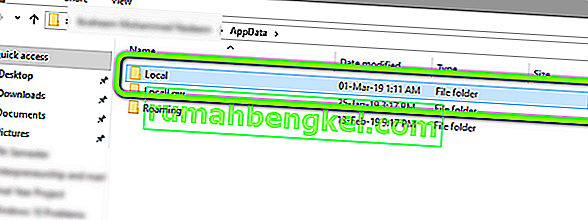
- כעת נווט לספרייה הבאה:
C: \ Users \ username \ appdata \ local \ black tree gaming \ somefolder \ modversionnumber
כעת מחק את הקובץ הנוכחי והפעל מחדש את המחשב. לאחר ההפעלה מחדש, בדוק אם הבעיה נפתרה.
יכול להיות שיש מספר modversion אחד בלבד, אך אם יש מספר, המשך למחוק את כולם בזה אחר זה עד לפתרון הבעיה.
פתרון 3: שינוי מדריך NMM
אם שתי השיטות שלעיל לא עובדות, נוכל לשנות את הספריה של Nexus Mod Manager באופן ידני. זה יאלץ את התוכנית לאתחל מחדש את פעולותיה הפועלות וליצור קבצי תצורה ונתוני משתמש חדשים במחשב שלך. וודא שאתה מחובר כמנהל במחשב שלך לפני שתמשיך. אם זה לא מסתדר, תמיד תוכל לבטל את השינויים בכל עת.
- נווט לספרייה שבה התקנת את NMM. לחץ על Windows + E כדי להפעיל את סייר הקבצים ולנווט למיקום. זוהי ספריית ברירת המחדל:
C: \ Program Files (x86) \ Nexus Mod Manager
אוֹ
C: \ Program Files \ Nexus Mod Manager
- לאחר איתור התיקיה, העתק את התיקיה למיקום אחר (הזז את התיקיה). כאן מיקום אחר מציין את הספרייה שאינה היכן שהייתה בעבר.
אם ה- NMM שלך נמצא במקום אחר במקום ברירת המחדל, העבר אותו לספריה המוצגת לעיל.
אז למעשה, אנו משנים את מיקום ה- NMM באופן ידני.
- לאחר שתסיים עם המעבר, לחץ באמצעות לחצן העכבר הימני על היישום ובחר הפעל כמנהל . היה סבלני והמתין עד לאתחול היישום. כעת בדוק אם הבעיה נפתרה.
פתרון 4: הסרת ההתקנה של Nexus Mod Manager
אם כל השיטות שלעיל לא עובדות, זה כנראה אומר של- Nexus Mod Manage יש קבצי התקנה פגומים ועליך להסיר את ההתקנה של היישום לחלוטין כדי לרענן אותו לחלוטין. הקפד ליצור גיבוי של היישום לכונן חיצוני כלשהו, כך שתמיד יהיה לך עותק למקרה שמשהו ישתבש. וודא גם שאתה מחובר כמנהל ויש לך אינטרנט כדי שתוכל להוריד עותק חדש.
- לחץ על Windows + R, הקלד " appwiz.cpl " בתיבת הדו-שיח ולחץ על Enter.
- ברגע שאתה מנהל את היישומים, חפש את Nexus Mod Manager. לחץ עליו לחיצה ימנית ובחר הסר התקנה .
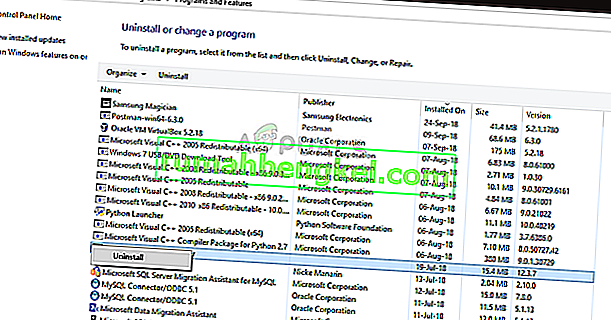
- כעת המתן לסיום תהליך הסרת ההתקנה. לאחר סיומו, הפעל מחדש את המחשב ונווט אל האתר הרשמי של Nexus Mod Manager להורדת חבילת ההתקנה.
אם אינך יכול לראות את NMM במנהל היישומים שלך, נווט לספריית NMM. אתר את ההפעלה ' uninstall.exe '. לחץ עליו לחיצה ימנית ובחר הפעל כמנהל .
הערה: בצע גם את פתרון 3 לפני התקנת עותק חדש של התוכנה במחשב שלך.
פתרון 5: Skyrim מרענן
אם כל השיטות שלעיל לא עובדות, נוכל לרענן את קבצי המשחק של Skyrim ואז לנסות שוב. קבצי משחק מושחתים אינם דבר חדש ורענון ידני פשוט בדרך כלל פותר את הבעיה. ודא שההתקדמות שלך נשמרת וגיבית מראש את הנתונים שלך באופן מקוון.
הערה: אם אתה מנסה להפעיל את Skyrim במצב לא מקוון באמצעות Steam, מומלץ להיכנס לאינטרנט בבת אחת ולעדכן את המשחק לבנייה האחרונה.
ראשית, ננסה למחוק את התצורות המקומיות של המשחק. ואז נבדוק אם הנושא עדיין נמשך. אם זה לא קורה, המשמעות הייתה שהייתה בעיה כלשהי בקבצים הזמניים. אם אתה עדיין מקבל את הודעת השגיאה, תוכל לעבור לחלק הנוסף של הפתרון ולהסיר את Skyrim לחלוטין.
- סגור את המשחק לחלוטין. כעת נווט לספרייה שבה מותקנת Steam והסר את התיקיה " appcache ". Steam תיצור זאת באופן אוטומטי בפעם הבאה שתתחיל.
- עכשיו עבור לספרייה של Skyrim. מיקום ברירת המחדל הוא:
C: \ משתמשים \ 'שם משתמש' \ Documents \ MyGames
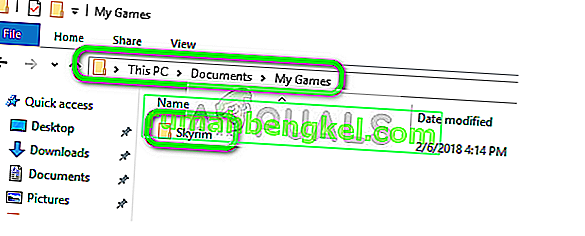
- מחק כעת את שני הקבצים הבאים:
Skyrim.ini SkyrimPrefs.ini
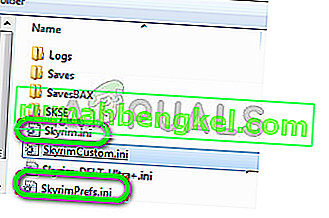
- כבה את המחשב לחלוטין. לאחר שהושבת למשך כמה דקות, הפעל אותו שוב ובדוק אם באפשרותך להפעיל את המשחק עם אופנות מופעלות ללא בעיות.
אם הבעיה עדיין נמשכת, בצע את השלבים המפורטים להלן:
- הפעל את לקוח Steam שלך. לחץ על סמל הספרייה שנמצא בראש המסך.
- כעת בחלונית הניווט השמאלית שלך, כל המשחקים הקיימים ב- Steam שלך יהיו זמינים. לחץ לחיצה ימנית על Skyrim ובחר הסר התקנה .
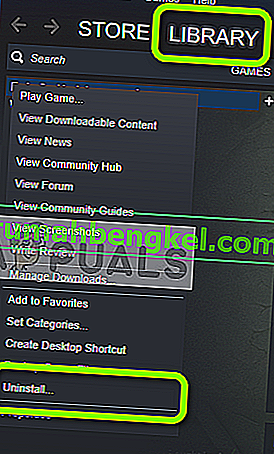
- כעת עקוב אחר פתרון 2 ונווט לחנות Steam כדי להוריד את המשחק שוב מאפס. זכור להפעיל מחדש את המחשב בין השלבים.
הערה: תידרש כניסה האישית שלך לחשבון Steam (אם עדיין לא התחברת).
פתרון 6: שימוש בחלופות אחרות
אם מנהל Nexus Mod שלך עדיין לא עובד כצפוי, אתה יכול לנסות לעבור לחלופות פופולריות אחרות כגון Vortex . תוכנות אלה בדרך כלל מבצעות את אותן המשימות כמו של NMM וההבדל שלהן מעט מאוד. כמובן שתצטרך להכיר את ממשק המשתמש מעט ולהעביר את כל קבצי המוד הנפרדים לפני שתוכל לנסות להשתמש בו.
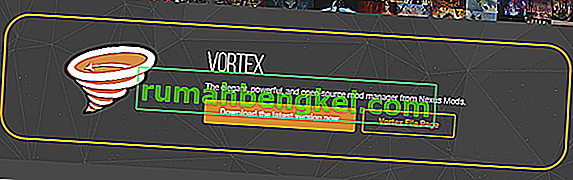
תוכלו לנווט לאתר הרשמי של Vortex ולהוריד את ההפעלה למיקום נגיש. התקן את החבילה באמצעות מנהל מערכת ולפני שתתחיל, הקפד להפעיל מחדש את המחשב.
הערה: קיבלנו גם תלונות על כך ששגיאות התרחשו אם Nexus Mod Manager הועתק מכונן קשיח חיצוני ולא הותקן כהלכה בשיטה המקובלת. אם זה המקרה, הקפד להסיר את הקבצים הקיימים ולהתקין מחדש את היישום לחלוטין.